|
HACIA LA AVENTURA VERSO L'AVVENTURA
Ringrazio Brisa per avermi permesso di tradurre questo tutorial.
qui puoi trovare qualche risposta ai tuoi dubbi. Se l'argomento che ti interessa non è presente, ti prego di segnalarmelo. Questo tutorial è stato scritto e tradotto con PSP X, ma può essere eseguito anche con le altre versioni di PSP. Un ringraziamento agli artisti che hanno creato il materiale usato in questo tutorial. Occorrente: Materiale qui Filtri: VM Toolbox qui Ulead Effects - Particle qui Penta.com - Color dot qui 1. Apri una nuova immagine trasparente 600 x 450 pixels, e riempila  con il colore #c97d99. con il colore #c97d99.Selezione>Seleziona tutto. Livelli>nuovo livello raster. Apri il tube Woman9. Posizionati sul livello del tube (Raster 1), e vai a Modifica>Copia. non chiuderlo perchè ti servirà ancora. Torna al tuo lavoro e vai a Modifica>Incolla nella selezione. Selezione>Deseleziona. Livelli>Unisci>Unisci tutto. Regola>Sfocatura>Sfocatura radiale, con i seguenti settaggi.  2. Effetti>Plugins>VM Toolbox - Tiler: 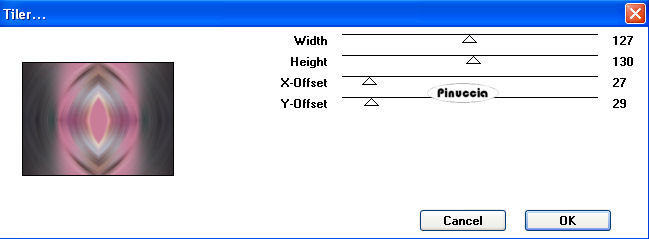 Attenzione: se non lo trovi nella lista degli effetti del filtro, vuol dire che questo effetto è già presente nei Percorsi con un altro filtro, per esempio Dsb Flux. Rimuovi Dsb Flux dalla lista e avrai disponibile il Tiler di VM Toolbox. 3. Effetti>Plugins>Ulead effects - Particle: 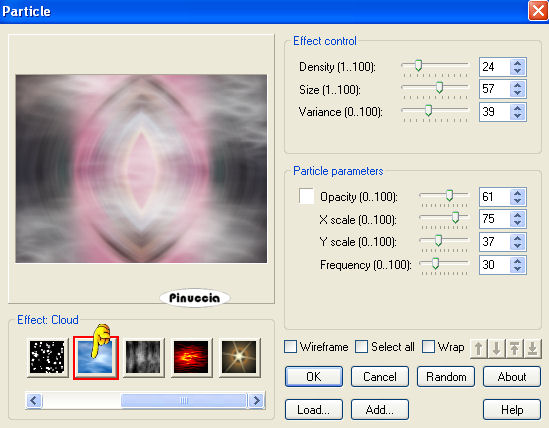 4. Apri il tube mds527, e vai a Modifica>Copia. Torna al tuo lavoro e vai a Modifica>Incolla come nuovo livello. Cambia la modalità di miscelatura di questo livello in Luminosità (esistente). Livelli>Unisci>Unisci visibile. Effetti>Plugins>Penta.com - Color dot. 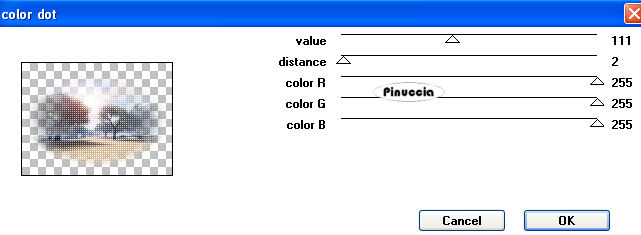 5. Attiva nuovamente il tube Woman9. Chiudi i livelli dello sfondo e del watermark. 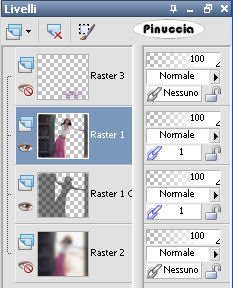 Modifica>Copia Unione. Torna al tuo lavoro e vai a Modifica>Incolla come nuovo livello. Immagine>Ridimensiona, al 69%, tutti i livelli non selezionato.  6. Apri il tube SinTube-padlock, e vai a Modifica>copia. Torna al tuo lavoro e vai a Modifica>Incolla come nuovo livello. Immagine>Ridimensiona, due volte al 50%, e una volta all'80%, tutti i livelli non selezionato. Immagine>Ruota per gradi - 9 gradi a sinistra. Posiziona  il tube come nell'esempio. il tube come nell'esempio. Regola>Messa a fuoco>Metti a fuoco. Effetti>Effetti 3D>Sfalsa ombra, con i seguenti settaggi, colore nero:  Apri il tube Sleutel, e vai a Modifica>Copia. Torna al tuo lavoro e vai a Modifica>Incolla come nuovo livello. Immagine>Ridimensiona, al 40%, tutti i livelli non selezionato. Immagine>Ruota per gradi - 30 gradi a sinistra. Sposta  la chiave sulla porta, vedi il mio esempio. la chiave sulla porta, vedi il mio esempio.Regola>Messa a fuoco>Accentua messa a fuoco. Effetti>Effetti 3D>Sfalsa ombra, con i settaggi precedenti. Apri il tube Word Art "Dani_mogstad_PlayWithAbandon", e vai a Modifica>Copia. Torna al tuo lavoro e vai a Modifica>Incolla come nuovo livello. Immagine>Ridimensiona, al 40%, tutti i livelli non selezionato. Posizionalo  in basso a sinistra. in basso a sinistra.Abbassa l'opacità di questo livello al 44%. 7. Immagine>Aggiungi bordatura, 2 pixels, simmetriche, con il colore nero. Attiva lo strumento Selezione  , rettangolo. , rettangolo.Seleziona una parte della porta del tube.  Modifica>Copia. Selezione>Deseleziona. Modifica>Incolla come nuova IMMAGINE. Passa il colore di primo piano a Motivi e cerca l'immagine per selezionarla.  Immagine>Aggiungi bordatura, 15 pixels, simmetriche, con il colore bianco. Seleziona questo bordo con la bacchetta magica   Livelli>Nuovo livello raster. Riempi  la selezione con il motivo di primo piano. la selezione con il motivo di primo piano.Effetti>Plugins>Penta.com - Color dot, con i settaggi precedenti. Selezione>Deseleziona. Immagine>Aggiungi bordatura, 2 pixel, simmetriche, con il colore nero. 8. Imposta il colore di primo piano con #beb8b9, e il colore di sfondo con #dc7e96. Passa il colore di sfondo a Gradiente, con i seguenti settaggi: 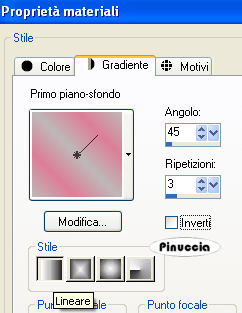 Attiva lo strumento Testo  , font 1DaffyDNA, , font 1DaffyDNA, dovrai regolare la dimensione a seconda della lunghezza del testo e della versione di PSP che stai usando. Livelli>Converti in livello raster. Effetti>Effetti 3D>Sfalsa ombra:  Livelli>Unisci>Unisci tutto e salva in formato jpg.  Se hai problemi o dubbi, o trovi un link non funzionante, o anche soltanto per un saluto, scrivimi. 2 Maggio 2008 |





